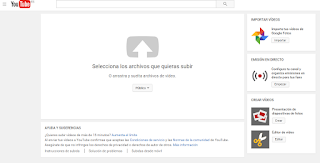Google Docs és un conjunt de productes que ens permet crear
diferents tipus de documents (documents, fulls de càlcul, pesentaciones...),
treballar en ells amb altres usuaris en temps real i emmagatzemar-los. A més,
este recurs digital és online i de forma gratuïta, fins a 15 gB per usuari. A
partir d'eixa capacitat, es podria ampliar per mitjà de pagament. Per a
utilitzar este programa hem de registrar-nos i seguir alguns passos bàsics. La
primera cosa que farem per a poder accedir a este programa serà escriure Google
docs en Google.
 |
| Logo Google Drive |
A continuació ens demanarà un compte de gmail, per tant si no
tenim una hem de crear-la, encara que ja ens la creguem per a poder accedir a
blogger. Una vegada creada ja podem entrar en Google docs. Este programa ens
dóna la possibilitat d'elaborar diferents documents amb múltiples opcions i
possibilitats.
Anem pas per pas. En la pàgina principal podem veure en la part
esquerra de les nostres pantalles que diu "Crear" Punxem en
"Documento".
De seguida ens adonem de que és molt paregut, per no dir quasi
igual a la interfície de Microsoft Word. De manera que no ens suposarà una gran
dificultat treballar amb ell, ja que estem molt familiaritzats amb Word, encara
que té característiques que ho diferencien d'ell.
Un dels trets més útils per a nosaltres els estudiants és que, com
hem comentat abans, podem treballar en línia junt amb els nostres
companys. L'avantatge (o desavantatge
per als vagos...) és que en tot moment es pot veure un registre de qui
introduïx que/com nou en el document, o si edita que/com, si canvia la lletra o
si escriu un paràgraf nou, entre altres coses.
Si punxem en Arxiu veiem que ens apareix l'opció "Publicar en
la web"; punxem en ella, i després li donem a iniciar la publicació (abans
ens dóna l'opció de fer-ho per mitjà d'un enllaç o per mitjà d'una incrustació.
La diferència entre ambdós és que en la incrustació "pegamos" el
document on vullguem incrustar-ho; en l'enllaç, ja sabem que només deixem
l'accés directe al nostre document). Tot seguit s'obrirà una pestanya on
apareixerà l'enllaç i el codi HTML del document, necessari per a instal·lar-ho
en el nostre blog o en qualsevol web que vullguem.
Per exemple, copiem el codi i després ens n'anem a Blogger, obrim
una entrada nova i punxem en "HTML" que està al costat de l'opció
"Redactar" i apeguem el codi. Açò s'usa per a compartir els nostres
treballs de Google docs en Blogger.
En "archivo" també veiem l'opció "Configuración de
la página" que servix per a personalitzar la pàgina amb què treballarem
(orientació, grandària del paper, color de la pàgina, marges). Li donem a
acceptar i ens ix automàticament el que hàgem seleccionat.
Seguim en "archivo", veiem l'opció "Ver historial
de revisión" que servix per a veure els canvis i modificacions que hagen
pogut fer els nostres companys de treball, a més de saber en temps real qui
està actualment connectat.
Ara veurem una opció molt important que té Google docs. En
"archivo", la primera opció "Compartir". Punxem i ens
apareix una pantalla en què veiem l'enllaç que volem compartir, ho configurem
com que qualsevol usuari amb enllaç pot veure. Finalment invitem les persones
amb què volem compartir el treball.
A més de "archivo", tenim les
pestanyes pròpies d'edició de text (com en Word) , d'addició d'imatges, vídeos,
inserció de complementos... La pestanya "ver" i després l'opció
"modo", ens permet canviar el nostre mode de visualitzar el document
(només visualitzar, editar-ho o en mode suggeriments) .
Justo al costat de "Compartir" (també en la
part dreta de la pantalla apareix) tenim "Comentarios", açò vol dir
que podrem comentar amb els nostres companys qualsevol aspecte que els vullguem
dir sobre un treball determinat. Estes són les funcions bàsiques (editar,
compartir i publicar) que té Google docs, amb les quins treballarem durant tot
el curs.
Tornem a la pàgina principal. Punxem en
"Crear" i després en "Presentación". En esta opció triarem
un tipus de plantilla, el tipus de lletra, inserirem fotos i vídeos, etc. Si hem
treballat amb Power Point veurem que és molt semblant al programa d'Office.
Com les aplicacions de docs són tan semblants i tenen,
la majoria, la mateixa interfície, veurem que quan sapiem moure'ns en una
d'elles, ho farem de forma molt semblant en les altres, per exemple, una vegada
que sapiem manejar-nos en la creació, edició i difusió d'un document, serà
pràcticament el mateix amb les presentacions, dibuixos, formularios...
Com hem dit, té les mateixes funcions que trobem en "Documento". Ens
referim a l'hora de compartir amb els companys, publicar en la web, triar el
permís per a visualitzar-ho i treballar en línia amb els nostres companys. Hem
de seguir exactament els mateixos passos que en "Documento".
Finalment, treballarem amb el "Formulario".
Haurem d'anar a la pàgina principal de docs i punxar en "Crear"; ens
apareixerà l'opció. Ens oferix un formulari on podem realitzar enquestes o
exàmens.
Començarem per inserir les preguntes, el tipus de
pregunta, de text, etc. Una vegada que estiguem davant del menú, sabrem fer-ho,
ja que és molt simple i intuïtiu, a més de molt semblant als menús que abans
hem descrit.
Simplement redactem la pregunta, les
respostes, el tipus de pregunta que volem (tipus test, text de paràgraf,
cuadrícula...). Podem combinar la modalitat de pregunta i inclús afegir
elements com a fotos o vídeos, igual que podem també canviar el tema del
formulari.
Una vegada acabat podem
enviar-ho als nostres companys per correu electrònic, com en
els anteriors
tipus de document. Com hem dit, la creació d'un document és igual a la d'una
presentació, igual que la d'un formulari. També ho és la seua funció de
compartir, exactament igual. Per tant, no cal explicar una altra vegada com
compartir els nostres documents.
Després de veure les funcions de Google Docs podem afirmar que una de les
eines més útils i ràpides per a nosaltres; està molt
enfocada cap a l'estudi, cap al treball, en fi, cap als temps que corren. El
que volem és un programa que ens permeta realitzar un treball amb els nostres
companys en línia de la manera més senzilla possible, i ací ho tenim: s'anomena
Google Docs.